有很多朋友在问:我如何知道自己的win7系统是多少位的呢?
我们知道,windows操作系统分为32位与64位两种操作系统。
当然,查看windows系统位数的方法,也不难。
今天,脚本学堂为大家介绍几种查看windows系统是多少位的方法。
方法1,在桌面或开始菜单中的“计算机”名称上,点击右键,选择属性。
会弹出如下所示的界面:

可见,笔者目前使用的win7是64位的操作系统。
方法2, 点击开始-->运行,输入cmd 回车,在cmd窗口中输入systeminfo回车,经过一段时间的信息加载后,会显示出系统详细信息。
找到“系统类型”一项,标明是X86-based PC,则说明是32位的操作系统。
反之,标明是X64-based PC的,则是64位的操作系统。
如下图所示:
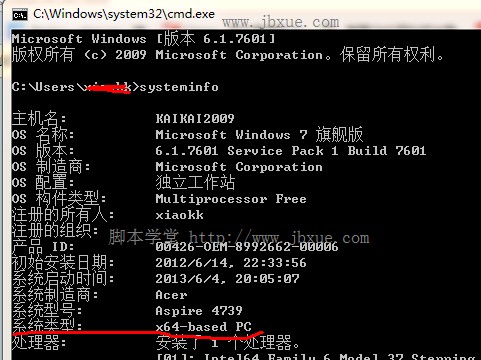
可以看出,笔者所用的64位的win7系统。
方法3,安装鲁大师硬件工具。
这个软件目前在360安全卫士的功能大全中就有,大家可以自行安装。
下面我们说说,如何用它来查看系统位数。
打开鲁大师后,在主界面上,如下图所示,会显示“电脑概览”信息。
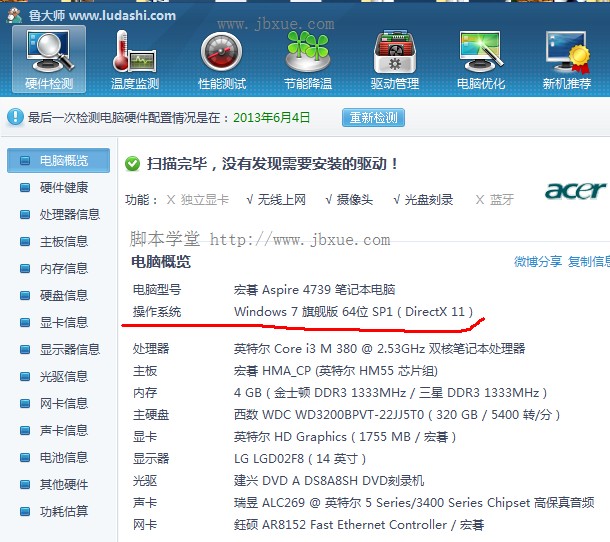
注意“操作系统”一项,如果是形如:Windows 7 旗舰版 64位 SP1(DirectX 11),则说明是64位的操作系统;
反之,则是32位的系统。
从上图可以看出, 笔者使用的是64位的系统。
就介绍这些吧,有关如何查看win7系统位数的方法,我想也同样适用于win7、win8或更高版本的windows系统。
希望对大家有所帮助,脚本学堂,祝大家学习进步。